Для выставления счета другому пользователю нажмите Меню - Выписать счет... и заполните: Кому (WMID), Для кошелька, Сумма, Примечание. Если ваш партнер подтвердит полученный счет, указанная в нем сумма будет снята с его кошелька и перечислена на ваш.

Обратите внимание! Счет выставляется не на конкретный кошелек контрагента, а на его WMID. Валюта счета определяется выбранным типом Для кошелька. Таким образом, контрагент может оплатить ваш счет с любого своего кошелька того же типа.
Теперь давайте научимся оплачивать входящие счета, т.е. счета, выставленные нам другими пользователями. О том, что пришел счет, будет свидетельствовать такая пиктограммка в System Tray:  . Одновременно с этим счет появится в закладке Входящие. Кликните по нему правой кнопкой и выберите Оплатить счет. Откроется окно оплаты, похожее на окно нового перевода, с той лишь разницей, что все поля в нем будут уже заполнены:
. Одновременно с этим счет появится в закладке Входящие. Кликните по нему правой кнопкой и выберите Оплатить счет. Откроется окно оплаты, похожее на окно нового перевода, с той лишь разницей, что все поля в нем будут уже заполнены:
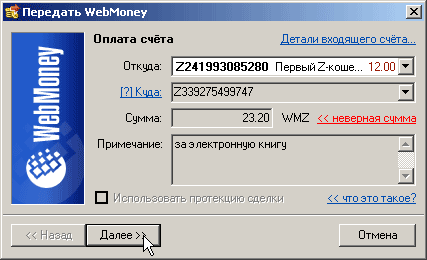
В данном примере нам выставили счет на сумму 23.20 WMZ за электронную книгу. Для того, чтобы узнать подробнее о пользователе, который выставил счет, кликните по ссылке [?]Куда. Если вы согласны со счетом и указанной в нем суммой, нажмите кнопку Далее и следуйте инструкциям. Деньги ушли предъявителю счета.
Кстати, обратите внимание, что оплатить счет на рис.1 не получится, так как он выставлен на сумму 23.2 WMZ, а на кошельке - всего 12 WMZ. Об этом сигнализирует нам и программа, с помощью красной надписи "неверная сумма".
Если же вы не согласны с условиями выставленного счета или вообще не понимаете, от кого и по какому поводу он к вам пришел, найдите счет во Входящих, кликните правой кнопкой и выберите Отказаться от оплаты счета. Счет пропадет с закладки Входящие только после того, как вы на него отреагируете каким-либо образом - оплатите или откажетесь от оплаты.
История выставленных ВАМ счетов доступна здесь: Меню - Входящие счета - Просмотреть все, а история выставленных ВАМИ счетов здесь: Меню - Исходящие счета - Просмотреть все
<< назад в Курс обучения


